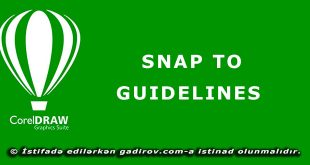Obyektlərin formasının redaktə üsulları bugün ki, elektron və video dərsimizin əsas mövzusu olacaq. Odur ki, əziz dostlar, dəyərli oxucularım və dinləyicilərim, həmçinin gadirov.com saytının daimi ziyarətçiləri, youtube abunəçilərim və sosial şəbəkə istifadəçilərim sizləri Dizayn Proqramları moduluna həsr olunmuş elektron dərsliyində salamlayıram.
Məqalənin mündəricatı
Obyektlərin formasının redaktə üsulları

Açıq formada olan əyrini qapamaq üçün hansı alətdən istifadə olunur?
Qapalı əyrini yaratmaq üçün iki düyün nöqtəsini birləşdirmək lazımdır. Açıq formada olan əyrini qapamaq üçün Shape Tool (Форма) aləti ilə həmin əyri üzərində manipulyatorun sağ düyməsini sıxdıqda açılan kontekst menyudan istifadə edilir. Bu zaman ilk və sonuncu düyün nöqtələri arasında avtomatik olaraq düz xətt əmələ gəlir və onları birləşdirir.
Açıq formada olan əyrini qapamaq üçün Shape Tool (Форма) aləti ilə həmin əyri üzərində manipulyatorun sağ düyməsini sıxdıqda açılan kontekst menyudan istifadə edilir. Bu zaman ilk və sonuncu düyün nöqtələri arasında avtomatik olaraq düz xətt əmələ gəlir və onları birləşdirir.
Auto-Close Curve (Замыкание кривой) düyməsi hansı əməliyyatı icra edir?
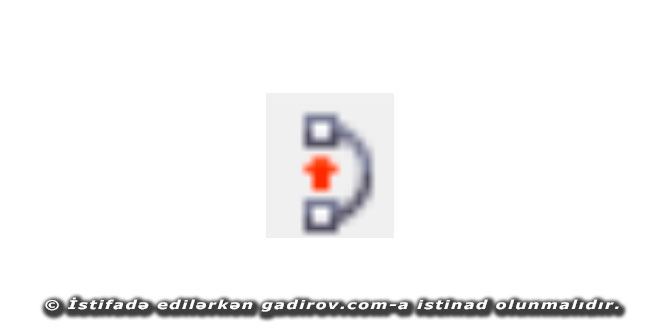
Bu əməliyyatın ən rahat üsulu isə xüsusiyyətlər panelindəki Auto-Close Curve (Замыкание кривой) simgəsini istifadə etməkdir. Bu rejimdə əyri avtomatik olaraq birləşəcək.
Xətti parçalamaq üçün hansı ardıcıllıqdan istifadə edilir?
 Shape Tool (Форма) aləti ilə xəttin bölünəcəyi düyün nöqtəsi qeyd edilir. Bir neçə düyün nöqtəsində xətti bölmək üçün onları qeyd etmək lazımdır.
Shape Tool (Форма) aləti ilə xəttin bölünəcəyi düyün nöqtəsi qeyd edilir. Bir neçə düyün nöqtəsində xətti bölmək üçün onları qeyd etmək lazımdır.- Xüsusiyyətlər panelindəki Break Curve (Разъединить кривую) simgəsini sıxdıqdan sonra əyri qeyd olunmuş düyün nöqtələrində bölünəcək.
İki obyektin düyün nöqtələrinin tənzimlənməsi üçün aşağıdakı addımlara riayət etmək lazımdır:
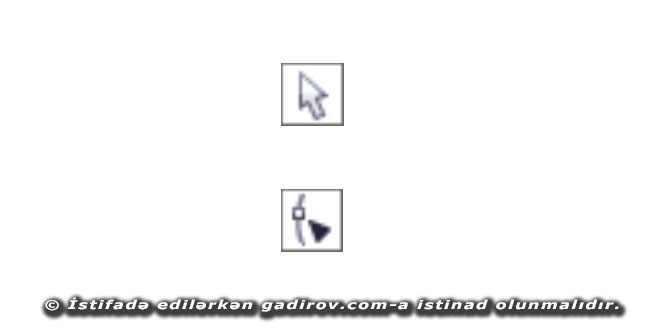
- Pick Tool (Выбор) ilə düyün nöqtələrinin tənzimlənməsi lazım olan iki obyekt seçilir.
- Arrange – Combine (Упорядочить – Объединить) seçilir.
- Alətlər panelindən Shape Тооl (Форма) seçilir.
- Tənzimlənməsi lazım olan düyün nöqtəsi aktivləşdirilir. Shift sıxılı olmaq şərtilə digər obyekt üzərində manipulyatorun sol düyməsini sıxmaq lazımdır.
Xüsusiyyətlər panelində Align Nodes (Выровнять узлы) simgəsi sıxılır. Bu zaman Node Align (Выравнивание узлов) dialoq pəncərəsi açılır.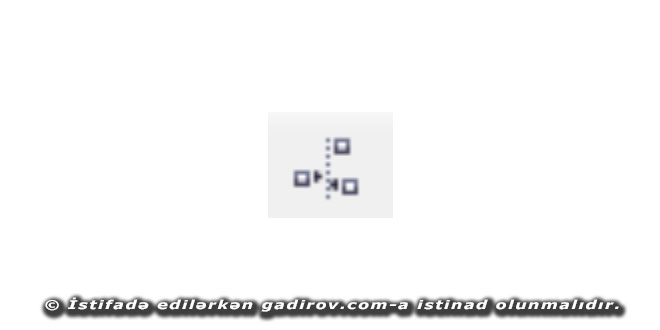 Bunu əyani olaraq növbəti şəkildə görmək olar.
Bunu əyani olaraq növbəti şəkildə görmək olar.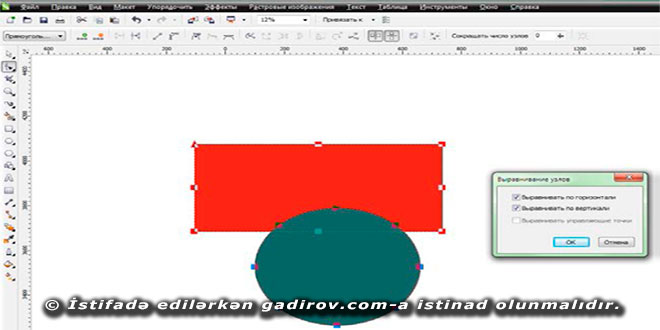
Beləliklə biz Obyektlərin formasının redaktə üsulları mövzusu ilə tanış olduq. Sonda bir müəllif kimi qeyd etmək istəyirəm ki, elektron dərsliyim müstəqil öyrənmək istəyən yeni başlayan istifadəçilər, müəllimlər və istehsalat təlimi ustaları üçün nəzərdə tutulub. İnanıram ki, yeni öyrənən istifadəçilər üçün bu elektron dərsim də faydalı olacaq. Odur ki, xeyirxah iş görmək imkanını qaçırmayın. Mövzunu sosial şəbəkələrin birində paylaşın. Kanalıma abunə olun ki, bu elektron dərsdən digər dostlarınızda yararlana bilsinlər. Baxdığınız və kanalımı izlədiyiniz üçün sizlərə təşəkkür edirəm.
© İstifadə edilərkən gadirov.com-a istinad olunmalıdır
 videodərs Sənin inkişafında maraqlı şəxs sənin özünsən…
videodərs Sənin inkişafında maraqlı şəxs sənin özünsən…


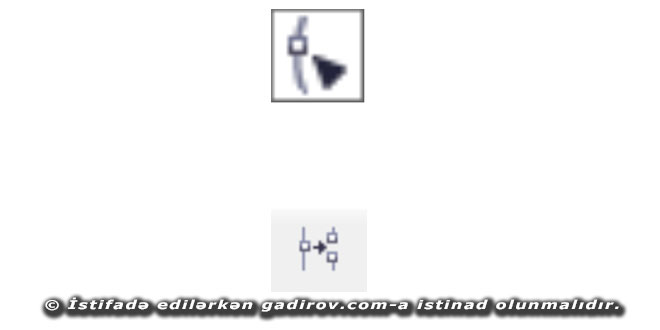 Shape Tool (Форма) aləti ilə xəttin bölünəcəyi düyün nöqtəsi qeyd edilir. Bir neçə düyün nöqtəsində xətti bölmək üçün onları qeyd etmək lazımdır.
Shape Tool (Форма) aləti ilə xəttin bölünəcəyi düyün nöqtəsi qeyd edilir. Bir neçə düyün nöqtəsində xətti bölmək üçün onları qeyd etmək lazımdır.